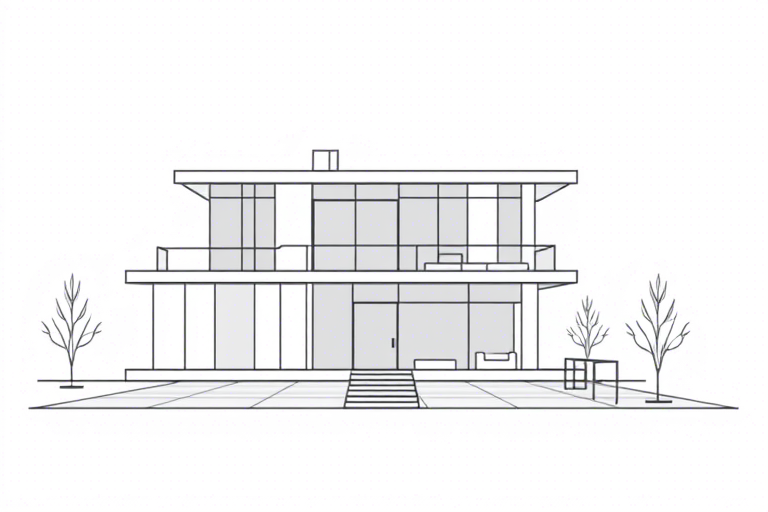天正软件怎么出施工图?掌握这些技巧轻松搞定建筑施工图绘制
在现代建筑设计领域,天正建筑软件(Tangent Building Software)已成为国内建筑师和设计师的首选工具之一。它不仅集成了强大的二维绘图功能,还提供了丰富的建筑构件库、自动标注系统和智能化的施工图生成能力,极大提升了设计效率与图纸质量。那么,天正软件怎么出施工图?本文将从基础操作、图层设置、构件布置、尺寸标注到打印输出等环节,系统讲解如何利用天正软件高效完成施工图绘制,帮助初学者快速上手,也为有经验的设计师提供优化建议。
一、准备工作:熟悉界面与设置
使用天正软件前,首先要对软件界面进行初步了解。打开天正建筑软件后,你会看到菜单栏、工具栏、命令行窗口以及绘图区域。建议先进行以下设置:
- 单位设置:确保绘图单位为毫米(mm),比例尺设为1:100或根据项目要求调整。
- 图层管理:合理划分图层,如墙体、门窗、轴线、标注、文字等,便于后期修改和打印控制。
- 标准图框:导入或自定义符合国家制图规范的图框,如A3、A2或A1幅面,提前设定标题栏内容。
- 模板文件:保存常用设置为模板(*.ttf),避免每次新建都重复配置。
二、绘制建筑平面图:从轴网开始
施工图的核心是平面图,而轴网是所有构件定位的基础。天正软件中可通过“轴网”模块快速创建:
- 选择“轴网布置”命令,输入轴线间距(如6000mm)和数量;
- 可设置轴号样式(字母+数字)、端点标记方式;
- 插入轴线后,用“标注轴网”功能自动添加轴线编号和距离标注;
- 此时可以开始绘制墙体——使用“墙体绘制”命令,按轴线位置确定墙厚(通常为200mm、240mm)。
注意:墙体绘制时应开启捕捉功能(如端点、交点),确保与轴线精确对齐。此外,不同类型的墙体(承重/非承重)可用不同颜色区分,便于后续识别。
三、门窗布置:智能插入与属性编辑
门窗是施工图中的关键元素,直接影响结构安全和空间布局。天正提供两种插入方式:
- 手动插入:通过“门窗布置”命令,选择门或窗类型,在墙体上点击即可放置;
- 批量布置:若需在多面墙上统一布置相同门窗,可使用“门窗套用”功能,提高效率。
插入后,双击门窗可弹出属性对话框,修改其型号、洞口尺寸、开启方向等信息。天正还会自动生成门窗表,方便统计材料用量。同时,建议为每樘门窗添加编号(如M1021、C1527),并与设计说明一致,避免施工混乱。
四、楼梯、卫生间、设备间等细节处理
除了主体结构,施工图还需包含各类辅助空间:
- 楼梯:使用“楼梯绘制”命令,选择类型(直跑、双跑、螺旋),输入踏步数、宽度和楼层高度,软件会自动生成剖面和详图;
- 卫生间:通过“卫生间布置”模块快速插入洁具(马桶、洗手盆、淋浴房),并标注排水管位置;
- 设备间:利用“设备布置”功能插入空调机、配电箱等,标注预留洞口尺寸。
这些构件均支持参数化修改,比如调整楼梯踏步高度时,整个楼梯图形自动更新,无需重新绘制。
五、尺寸标注与文字说明:规范性与清晰度并重
施工图必须具备高度规范性和可读性,因此标注至关重要:
- 自动标注:天正提供“标注轴网”、“标注墙体”、“标注门窗”等功能,一键生成符合国标的尺寸线;
- 文字标注:使用“文字标注”命令添加标高、房间名称、构造做法等说明,字体推荐使用仿宋_GB2312或宋体,字号不小于3.5mm;
- 引线标注:对于复杂节点(如梁柱交接处),可用“引线标注”连接文字与图形,提升表达清晰度。
特别提醒:所有标注应统一格式,例如:尺寸数字居中、箭头朝向一致、文字方向水平阅读,避免歧义。
六、生成施工图全套文件:立面、剖面、详图
完成平面图后,下一步是生成其他视图:
- 立面图:选择“立面生成”命令,指定起始点和方向,软件自动生成外立面轮廓,并附带门窗位置;
- 剖面图:通过“剖面生成”工具,沿指定路径切割模型,得到内部结构细节,包括楼板、梁、管线走向;
- 详图:针对特殊节点(如屋面防水、地基做法),使用“详图绘制”模块单独制作放大图,标注材料厚度与工艺要求。
每个视图都应附带必要的技术说明,如构造层次、材料品牌、施工工艺等,形成完整的施工指导文件。
七、打印输出与交付:确保图纸质量
最后一步是将图纸导出为PDF或打印成纸质版,用于施工交底:
- 打印设置:进入“打印设置”,选择合适的打印机(推荐HP DesignJet系列或爱普生大幅面喷墨机);
- 比例调整:一般施工图采用1:100或1:50比例,确保细节清晰可见;
- 图层控制:在打印前检查图层状态,关闭不必要的图层(如辅助线、临时标注),只保留可见要素;
- PDF导出:选择“导出PDF”选项,勾选“嵌入字体”和“保留图层”,保证跨平台查看无乱码。
建议打印前预览图纸,确认无错漏后再正式输出。一套完整的施工图应包含封面、目录、各专业图纸(建筑、结构、水电)、设计说明及材料清单。
八、常见问题与解决方案
在实际应用中,用户可能会遇到如下问题:
- 构件无法对齐:检查是否启用捕捉功能,或尝试用“对象捕捉”选项卡设置更精细的捕捉模式;
- 标注错误:可能是由于图层未正确分组,建议重新整理图层结构,或使用“清理图层”功能修复;
- 打印模糊:检查打印机分辨率(建议不低于300dpi),并确保图纸缩放比例准确;
- 软件卡顿:定期清理缓存文件,关闭非必要插件,升级至最新版本以获得性能优化。
此外,天正软件提供在线教程、论坛社区和官方技术支持,遇到疑难问题可及时寻求帮助。
九、总结:从入门到精通的关键路径
综上所述,天正软件怎么出施工图?答案在于系统化的流程和熟练的操作技巧。从轴网建立到构件布置,再到标注完善与打印交付,每一个环节都需要严谨对待。初学者应循序渐进,先掌握基本命令,再逐步学习高级功能(如参数化设计、BIM协同)。老手则可通过快捷键优化、脚本自动化等方式进一步提升效率。只要坚持练习与积累经验,就能真正驾驭天正软件,成为施工图绘制的高手。